WIN8安装IIS的简单步骤
在 Windows 8 操作系统中安装 IIS(Internet Information Services)时,许多用户可能会遇到困难。php小编西瓜总结了安装 IIS 的简单步骤,旨在解决这一问题。通过以下内容,我们将详细介绍安装过程,指导用户轻松完成 IIS 的安装。
点【Windows】键进入【开始】菜单,再打开【所有应用】,然后找到并打开【Windows系统】里的【控制面板】。
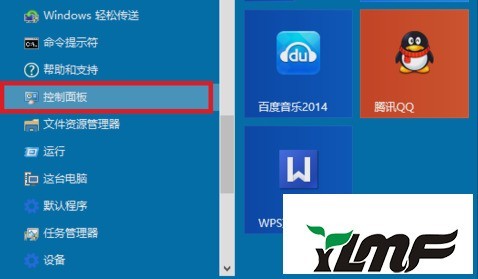
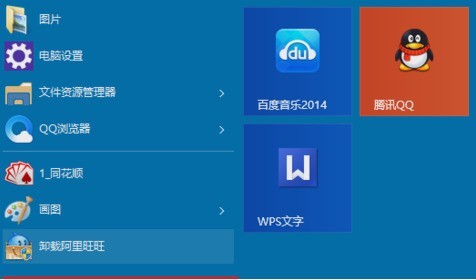
在控制面板里打开【程序】。
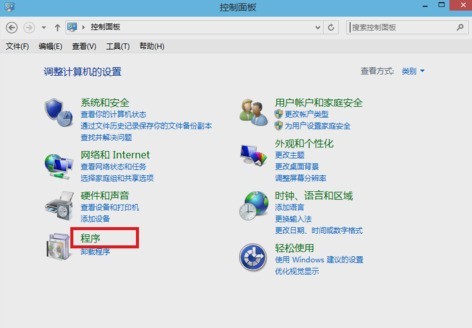
进去以后,再打开【启用或关闭Windows功能】。
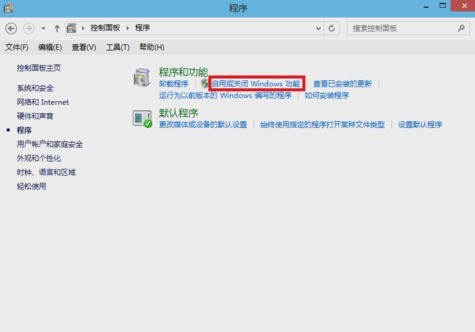
在【Windows功能】里打开【Internet Information Services】,然后在Internet Information Services功能展开选中框里依据需要选中便可,例如小编我要用FTP功能,能运行ASP.NET程序等等,只要选择这些功能就行了。选好以后点【确定】。
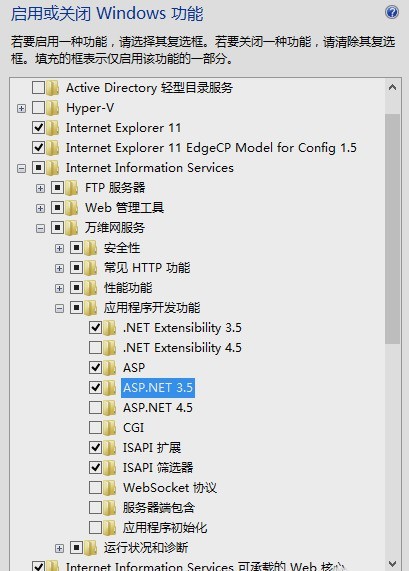
最后Windows功能就会开始下载并安装你要的功能的程序,等待安装完成,再重启电脑便可。
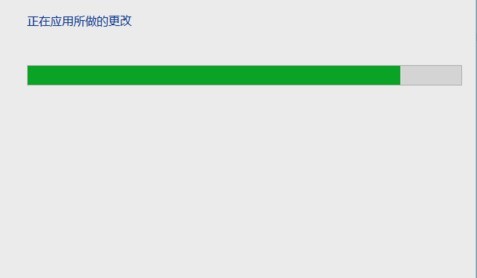
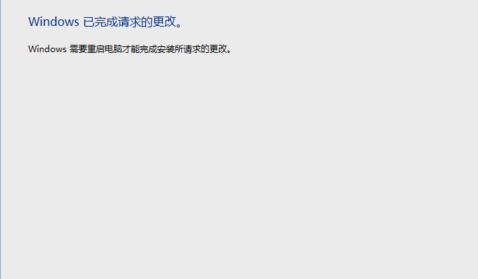
以上是WIN8安装IIS的简单步骤的详细内容。更多信息请关注PHP中文网其他相关文章!

热AI工具

Undresser.AI Undress
人工智能驱动的应用程序,用于创建逼真的裸体照片

AI Clothes Remover
用于从照片中去除衣服的在线人工智能工具。

Undress AI Tool
免费脱衣服图片

Clothoff.io
AI脱衣机

AI Hentai Generator
免费生成ai无尽的。

热门文章

热工具

记事本++7.3.1
好用且免费的代码编辑器

SublimeText3汉化版
中文版,非常好用

禅工作室 13.0.1
功能强大的PHP集成开发环境

Dreamweaver CS6
视觉化网页开发工具

SublimeText3 Mac版
神级代码编辑软件(SublimeText3)

热门话题
 iis在linux上可以用吗
Mar 23, 2023 am 09:24 AM
iis在linux上可以用吗
Mar 23, 2023 am 09:24 AM
iis不可以在linux上使用,因为iis是由微软公司提供的基于运行Microsoft Windows的互联网基本服务,是在Windows操作系统平台下开发的,所以限制了它只能在Windows操作系统下运行。
 进程无法访问 Windows 11 / 10 上的文件错误修复
May 12, 2023 pm 07:10 PM
进程无法访问 Windows 11 / 10 上的文件错误修复
May 12, 2023 pm 07:10 PM
众所周知,当任何文件正在使用时,任何其他进程都无法访问/更改它。在这种情况下,当一个进程试图打开一个文件时,操作系统会锁定该文件以防止它被另一个进程修改。“该进程无法访问该文件,因为它正被另一个进程使用”是许多用户在其Windows计算机上观察到的此类错误消息。已知此错误发生在不同版本的WindowsOS和WindowsServer中。通常,在用户的WindowsPC上使用Netsh命令期间会观察到此错误消息。发生此错误的另一种情况是尝试在Internet信息服务(IIS)M
 Windows安装nginx1.10.1反向代理访问IIS网站的方法
May 23, 2023 pm 05:40 PM
Windows安装nginx1.10.1反向代理访问IIS网站的方法
May 23, 2023 pm 05:40 PM
首先去官网下载软件包,解压,路径最好不要有中文nginx配置的路径问题由于在windows下文件路径可以用”\”,也可以用”\\”,也可以用”/”作为路径做分隔符。但”\”最容易引发问题,所以要尽量避免使用。不要添加path,否则会引发错误,config文件路径找不到比如我解压在e盘cmd命令定位到nginx.exe所在文件夹cde:\worksoftware\nginx-1.10.1然后执行,首先保证nginx.conf文件配置没问题其实nginx最重要的和最主要的工作就是配置文件,其他没什么
 iis应用程序池怎么打开
Apr 09, 2024 pm 07:48 PM
iis应用程序池怎么打开
Apr 09, 2024 pm 07:48 PM
要在 IIS 中打开应用程序池:1. 打开 IIS 管理器;2. 导航到 "应用程序池" 节点;3. 右键单击目标应用程序池并选择 "管理";4. 单击 "高级设置" 选项卡;5. 应用程序池配置可在此查看和修改。
 php站用iis乱码而apache没事怎么解决
Mar 23, 2023 pm 02:48 PM
php站用iis乱码而apache没事怎么解决
Mar 23, 2023 pm 02:48 PM
在使用 PHP 进行网站开发时,你可能会遇到字符编码问题。特别是在使用不同的 Web 服务器时,会发现 IIS 和 Apache 处理字符编码的方法不同。当你使用 IIS 时,可能会发现在使用 UTF-8 编码时出现了乱码现象;而在使用 Apache 时,一切正常,没有出现任何问题。这种情况应该怎么解决呢?
 iis无法启动怎么解决
Dec 06, 2023 pm 05:07 PM
iis无法启动怎么解决
Dec 06, 2023 pm 05:07 PM
iis无法启动的解决办法:1、检查系统文件完整性;2、检查端口占用情况;3、启动相关服务;4、重新安装IIS;5、重置Windows系统;6、检查元数据库文件;7、检查文件权限;8、更新操作系统和应用程序;9、避免安装过多不必要的软件;10、定期备份重要数据。详细介绍:1、检查系统文件完整性,运行系统文件检查工具,检查系统文件的完整性等等。
 html文件怎么生成网址
Apr 21, 2024 pm 12:57 PM
html文件怎么生成网址
Apr 21, 2024 pm 12:57 PM
要将 HTML 文件转换为网址,需要使用网络服务器,包括以下步骤:获取网络服务器。设置网络服务器。上传 HTML 文件。创建域名。路由请求。
 iis的日志文件可以删除吗怎么删
Apr 09, 2024 pm 07:45 PM
iis的日志文件可以删除吗怎么删
Apr 09, 2024 pm 07:45 PM
是的,可以删除 IIS 日志文件。删除方法包括:通过 IIS 管理器选择网站或应用程序池,然后在“日志文件”选项卡中删除相应日志文件。使用命令提示符转到日志文件存储目录(通常为 %SystemRoot%\System32\LogFiles\W3SVC1),并使用 del 命令删除日志文件。使用第三方工具(例如 Log Parser)自动删除日志文件。






